MacOS Mojave i Catalina imaju Finder brze radnje. To su gumbi koji se nalaze na ploči za pregled bilo koje datoteke i omogućuju vam da jednim klikom izvršite brze radnje odabrane datoteke. Radnje se razlikuju ovisno o tome jeste li odabrali sliku, videozapis itd. Zadane postavke omogućuju rotiranje slika, obrezivanje videozapisa i pretvaranje većine drugih stvari u PDF -ove. Možete dodati i svoje Brze radnje, pomoću Automatora.
No, što je s Mac računalima sa sustavom macOS High Sierra ili starijim verzijama? Možete li dodati Brze radnje? Odgovor je da, nekako.
Ne možemo dodati brze radnje Finderu u High Sierri i ranije, ali možemo učiniti sljedeću najbolju stvar. Jeste li znali da možete dodati datoteke, mape, pa čak i aplikacije na alatnu traku prozora Finder -a? Da, možeš. Evo kako to izgleda:
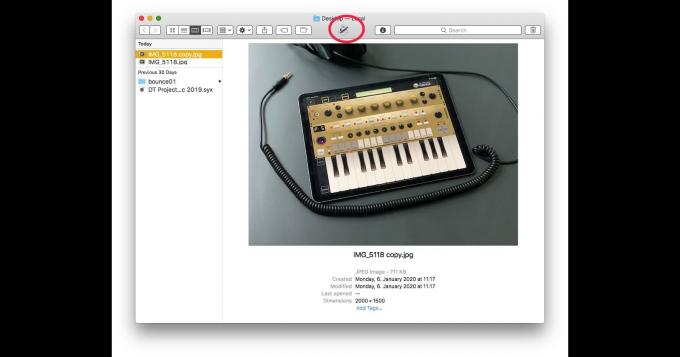
Fotografija: Charlie Sorrel/Cult of Mac
Gore možete povući sve vrste stvari, uključujući aplikacije. A ako ispustite datoteku na jednu od tih ikona aplikacije, ta će je aplikacija otvoriti. Ali kako nam to pomaže u zamjeni Brze radnje?
Radnje automatizatora kao aplikacije
Drugo rješenje ove zagonetke je da bilo koju radnju automatizatora možete spremiti kao aplikaciju. Tada se ponaša kao i svaka aplikacija. Možete ga pokrenuti dvostrukim klikom, a na njega možete povući više datoteka za njihovu obradu. Vjerojatno možete vidjeti kamo idemo ovdje.
Imajmo primjer. Imam radnju automatizatora koja prihvaća bilo koju sliku i pretvara je u JPG format širine 2000 piksela. Koristim ovo za pripremu slike za prijenos Kult Maca. Obično desnom tipkom miša kliknem sliku (e) i odaberem radnju Automator iz kontekstualnog izbornika.
Ali sada mogu samo povući tu sliku gore na alatnu traku prozora Finder i radnja će se pokrenuti. Prilično je zgodan.
Pretvorite radnje Automatora u aplikacije
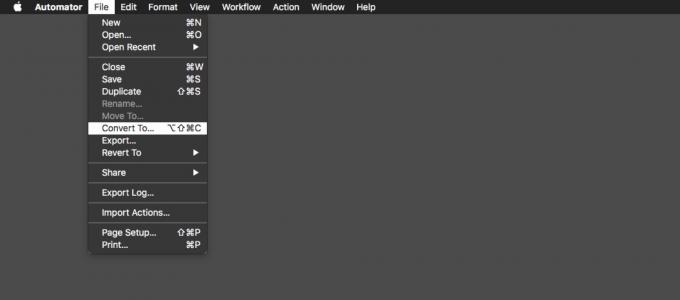
Fotografija: Cult of Mac
Pretvaranje radnji Automatora u aplikaciju jednostavno je. Prvo otvorite svoj tijek rada u aplikaciji Automator. Zatim idite na Izbornik Datoteka, i kliknite na Pretvoriti u…ili pritisnite ⌥⇧⌘C. Odaberite Primjena u ploči. Zatim morate spremiti dvostruki tijek rada kao aplikaciju. Samo idite na Datoteka> Spremi ili pritisnite ⌘S, preimenujte aplikaciju i odaberite Prijave s skočnog popisa.
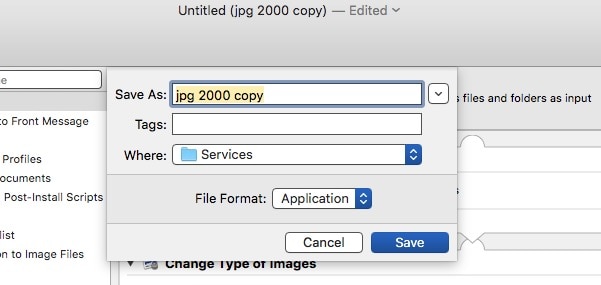
Fotografija: Cult of Mac
Kako bilo što dodati na Finder -ovu alatnu traku
Ovo je pametan dio. Samo povucite novu aplikaciju na alatnu traku Finder -a držeći pritisnute tipke ⌘ i ⌥. Također možete povući slike, datoteke, mape - gotovo sve. Dvostrukim klikom pokrenut će se aplikacija, a jednim klikom otvorit će se datoteka. Ako gore postavite mapu, stavke možete povući do ikone i one će biti stavljene u tu mapu. S doista starim Mac računarima stvari možete jednostavno prevući gore bez modifikatora ⌥⌘.
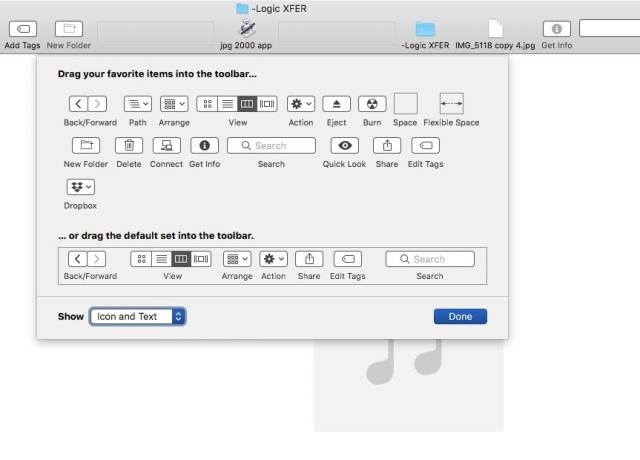
Fotografija: Cult of Mac
Dok ste gore, desnom tipkom miša kliknite bilo gdje na alatnoj traci Finder i odaberite Prilagodite alatnu traku. Naći ćete da sva djeca slatkiša nisu dostupna u zadanoj konfiguraciji. Postoji čak i mogućnost snimanja diskova na mom Macu!
To nisu brze radnje, ali se dovoljno zatvaraju.

